coreldraw是一款功能强大的图形设计软件,背景颜色的调整是设计作品中常见的操作之一,那么CorelDraw怎么修改背景颜色?下面就一起来看看详细的介绍吧。

修改背景颜色操作方法介绍
1,我们打开CorelDRAW软件。
2,然后按住Ctrl+N新建一张背景图片。
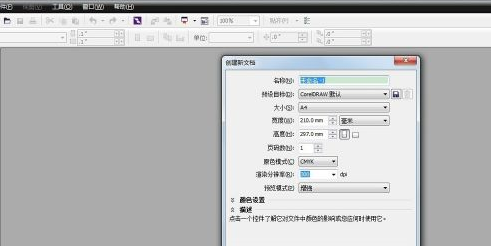
3,然后在上方菜单栏中选择工具。
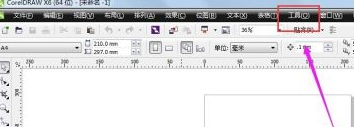
4,在工具下方选择“选项”。
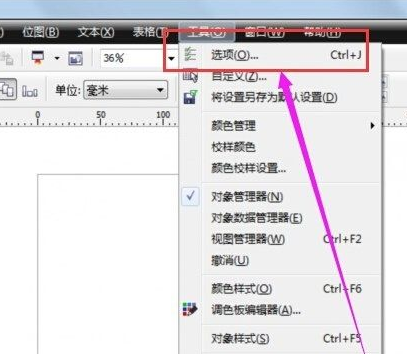
5,然后在弹出的窗口“文档”下找着“背景”,然后点击。
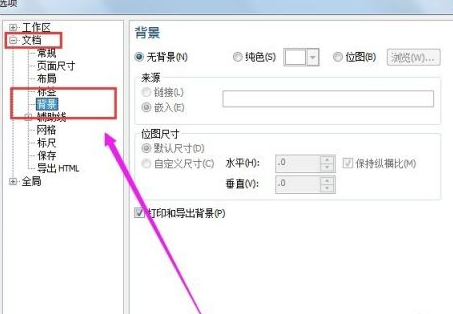
6,将背景颜色修改成“纯色”或者“位图”均可
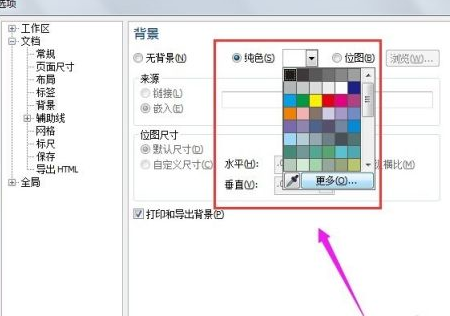
7,选择完成之后点击“确定”,即可将背景颜色改成我们需要设定的颜色了
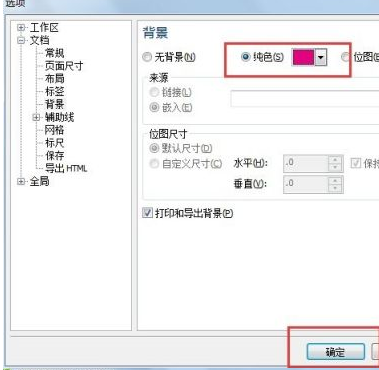
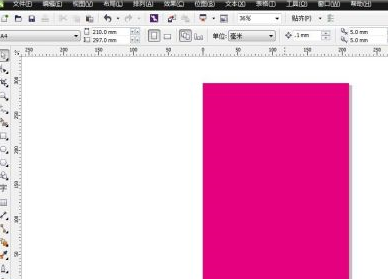
文明上网,理性发言,共同做网络文明传播者